如何让win10宽带账号密码自动保存 让win10宽带账号密码一直保存的方法
更新时间:2022-01-31 10:54:00作者:mei
win10电脑开机第一件事情就是连接宽带上网,一般宽带连接都要输入正确账号和密码,不然无法使用网络,但是每次都要手动输入很麻烦。有什么方法能让宽带账号密码自动保存,我们直接点击连接就可以,这里和大家演示一下设置步骤。
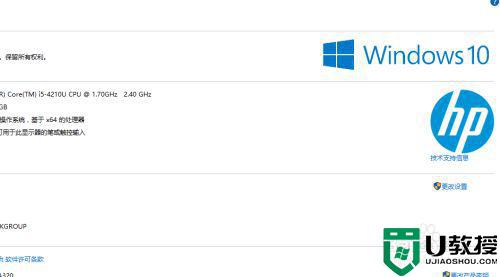
1、打开电脑,进入主界面,我这里就讲述windows10系统好了,在主界面上找到主界面右下角的网络连接图标。
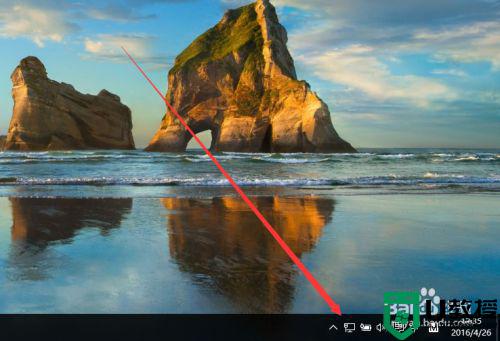
2、我们鼠标点击这个网络连接图标,就会出现一个选项框,如图所示,我们选择宽带连接。
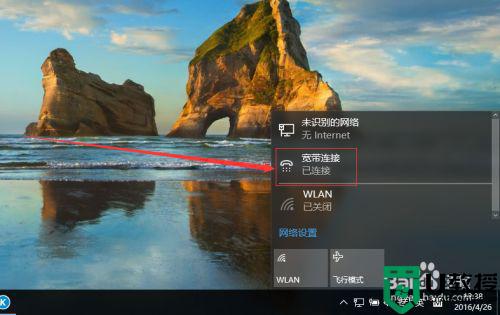
3、接下来我们就进入了网络连接主界面了,下载就可以设置一些功能了。
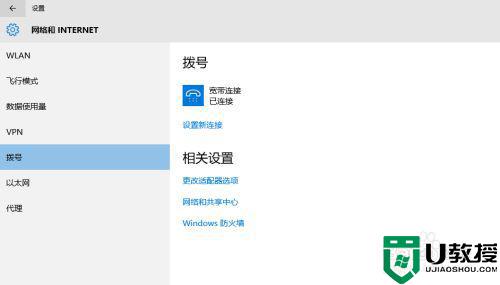
4、我们在网络连接设置界面中找到拨号选项,点击它,我们就会看到宽带连接,再点击宽带连接。
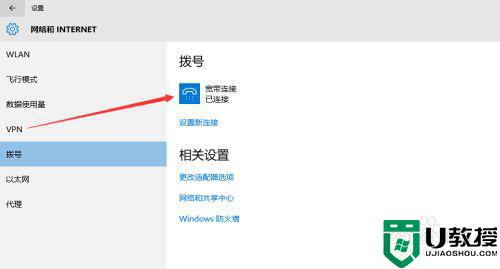
5、在宽带连接选项框中我们选择高级选项,鼠标点击它即可。
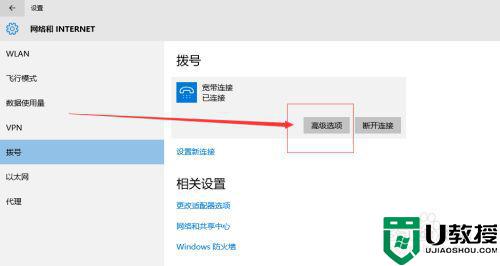
6、在进入高级选项界面后,我们选择连接属性下的编辑,鼠标点击它。
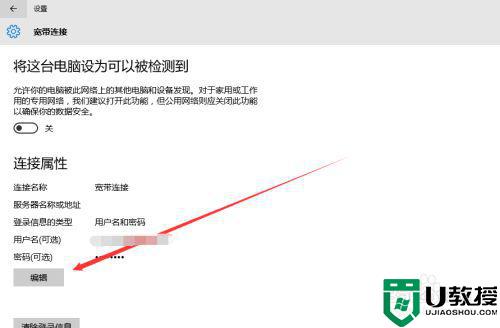
7、在编辑窗口中我们输入账号密码,勾选记住我的登陆信息,然后点击保存,就ok了。
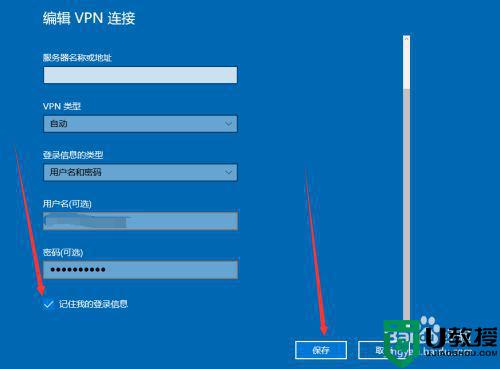
按照教程设置后,win10系统宽带账号密码就会自动保存了,我们就不用每次在手动输入,希望能帮助到大家。
如何让win10宽带账号密码自动保存 让win10宽带账号密码一直保存的方法相关教程
- win10怎么设置宽带拨号上网 让win10宽带拨号上网的设置方法
- win10如何让下载的文件自动保存到D盘 一招让win10下载文件自动保存到D盘
- win10需要设置保留宽带限制吗 win10限制可保留带宽怎么设置
- w10宽带自动连接设置 w10怎么设置自动拨号连接宽带
- win10修改账户密码的方法 win10如何修改账户密码
- win10浏览器密码保存怎么设置 win10浏览器密码如何设置保存
- win10电脑自动拨号怎么设置 win10设置自动连接宽带方法
- win10电脑怎么设置屏保密码 win10屏保密码如何设置密码
- 怎么打开win10自带录屏存储地址 win10自带的录屏保存在哪
- win10共享帐户密码保存不了怎么办 教你保存win10共享帐户密码
- Win11如何替换dll文件 Win11替换dll文件的方法 系统之家
- Win10系统播放器无法正常运行怎么办 系统之家
- 李斌 蔚来手机进展顺利 一年内要换手机的用户可以等等 系统之家
- 数据显示特斯拉Cybertruck电动皮卡已预订超过160万辆 系统之家
- 小米智能生态新品预热 包括小米首款高性能桌面生产力产品 系统之家
- 微软建议索尼让第一方游戏首发加入 PS Plus 订阅库 从而与 XGP 竞争 系统之家
热门推荐
win10系统教程推荐
- 1 window10投屏步骤 windows10电脑如何投屏
- 2 Win10声音调节不了为什么 Win10无法调节声音的解决方案
- 3 怎样取消win10电脑开机密码 win10取消开机密码的方法步骤
- 4 win10关闭通知弹窗设置方法 win10怎么关闭弹窗通知
- 5 重装win10系统usb失灵怎么办 win10系统重装后usb失灵修复方法
- 6 win10免驱无线网卡无法识别怎么办 win10无法识别无线网卡免驱版处理方法
- 7 修复win10系统蓝屏提示system service exception错误方法
- 8 win10未分配磁盘合并设置方法 win10怎么把两个未分配磁盘合并
- 9 如何提高cf的fps值win10 win10 cf的fps低怎么办
- 10 win10锁屏不显示时间怎么办 win10锁屏没有显示时间处理方法

